-
U盘格式化|小编告诉你windows无法格式化u盘怎么解决
- 2017-12-25 10:07:34 来源:windows10系统之家 作者:爱win10
当格式化U盘时提示Windows无法完成格式化U盘要怎么办呢?windows无法格式化u盘这个是比较常见的问题,本文给大家分享windows无法格式化u盘的解决方法,有遇到这个问题的可以尝试解决。
U盘在日常工作中使用得比较多,但是使用U盘有时候也会出现各种问题,如格式化U盘时出现提示windows无法格式化u盘,小编这里就给大家分享这个问题的解决方法。
操作步骤:
1、按下组合键Win+R键调出运行界面输入CMD点击确定
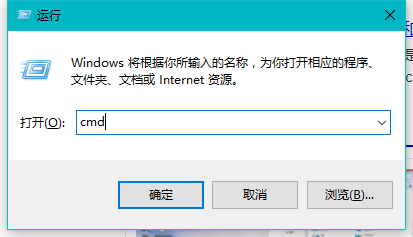
格式化系统软件图解1
2、在打开的DOS窗口输入“format X:/fs:fat32”注:指令中的X是指我们插入u盘的盘符,输入完成按回车键。这时系统会提醒是否连接了u盘,确认连接后再次按下确定,系统开始格式化。
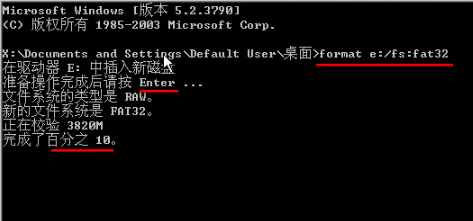
windows无法格式化u盘系统软件图解2
3、U盘格式化需要一段时间,完成后按回车键即可。

windows无法格式化u盘系统软件图解3
以上步骤完成就能解决无法格式化U盘的问题了,有其他问题可以在上面搜索框搜索相关的教程。
猜您喜欢
- 三星笔记本没有U盘启动项怎么办?..2017-03-29
- u盘使用过程中发热是否属于正常现象?..2017-11-01
- U盘微星msi重装系统详细教程..2017-01-25
- 电脑不识别u盘怎么解决2017-02-11
- U盘出现乱码怎么修复,怎么修复制作教..2017-11-08
- 联想电脑怎么进入bios,小编告诉你联想..2018-06-23
相关推荐
- 技嘉 bios设置,小编告诉你技嘉主板bio.. 2018-04-13
- u盘量产数据恢复方法 2017-03-29
- 装机高手告诉你如何用u盘装系统.. 2017-07-29
- 用u盘安装系统,小编告诉你怎么使用u盘.. 2018-01-20
- 小编告诉你怎样重装系统win7.. 2017-01-05
- win10iso镜像下载到u盘如何安装.. 2022-05-13





 魔法猪一健重装系统win10
魔法猪一健重装系统win10
 装机吧重装系统win10
装机吧重装系统win10
 系统之家一键重装
系统之家一键重装
 小白重装win10
小白重装win10
 电脑公司免激活win7 32位制作快速版v2023.04
电脑公司免激活win7 32位制作快速版v2023.04 小白系统ghost win7系统下载32位纯净版1810
小白系统ghost win7系统下载32位纯净版1810 小白系统ghost win10 x86专业版201610
小白系统ghost win10 x86专业版201610 酷狗电台 v1.3绿色版
酷狗电台 v1.3绿色版 萝卜家园win10系统下载64位专业版v201806
萝卜家园win10系统下载64位专业版v201806 Skin_builder_7.0汉化版(程序皮肤制作软件)
Skin_builder_7.0汉化版(程序皮肤制作软件) 系统之家ghos
系统之家ghos ResBuild v1.
ResBuild v1. 萝卜家园win1
萝卜家园win1 inote读客浏
inote读客浏 Magic Music
Magic Music  小白系统 gho
小白系统 gho PCStitch V10
PCStitch V10 Daemon Tools
Daemon Tools Firefox(火狐
Firefox(火狐 深度技术ghos
深度技术ghos Dlsoft Reall
Dlsoft Reall 深度技术win8
深度技术win8 粤公网安备 44130202001061号
粤公网安备 44130202001061号